MODO JAPAN GROUP

NPR Kit チュートリアル 03
Gabor Noise編
本チュートリアルではGabor Noiseを解説していきます。このマテリアルは、ノイズプロシージャルの一種です。パラメータによって、ストライプを表現することも、細かいノイズを表現することも可能です。
まずはコンテンツ > Mesh > Animalsの中にあるRhinoceros 01を読み込みます。

シェーダタブに移り、レイヤー追加 > NPRKit Materials > Gabor Noiseを追加します。
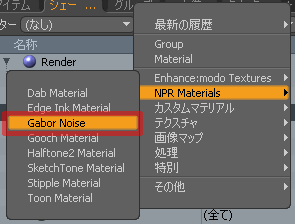
テクスチャロケータタブにあるプロジェクションタイプをフロントプロジェクションに、プロジェクションカメラをCameraに設定します。これでテクスチャをカメラから見た状態でマッピングすることになります。

ここからはテクスチャの大きさ、模様を作っていきます。テクスチャレイヤータブへと移り、Bandwidthを0%に設定してみましょう。完全なストライプ模様へと変わったのがわかりますね。

次にBandwidthを100%に設定してみましょう。今度は完全なノイズ模様へと変わりましたね。このようにBandwidth設定によって、テクスチャ模様が替わります。
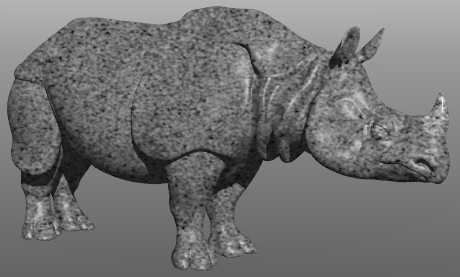
今回は5%程度に設定し、さらに模様の大きさを変えるため、Frequencyの値を0.2へと変更します。
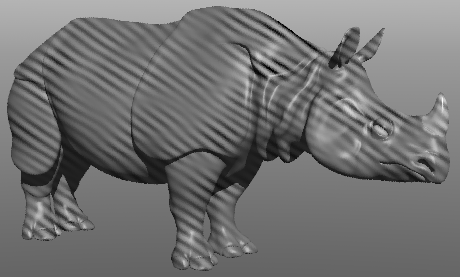
このテクスチャのエフェクトは、デフォルトでディフューズの色に設定されていますが、他のマテリアルのエフェクトに適用することも可能です。今回はNPRKit Materialsの中にある他のマテリアルを組み合わせて見ましょう。
シェーダタブからGabor Noiseを非表示にし、レイヤー追加 > NPRKit Materials > Toon Materialを追加します。
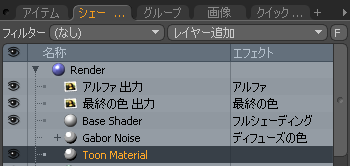
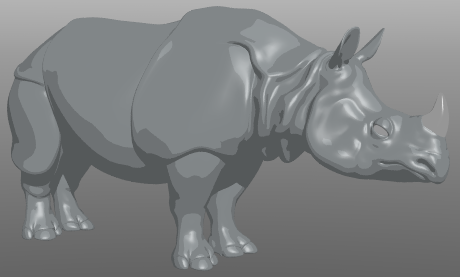
カートゥーン調のマテリアルが適用されましたが、デフォルトではバンド間の境目がはっきりと分かれています。先ほどのGabor Noiseを使用して、この境目に変化をつけてみます。
Gabor Noiseを表示状態にし、エフェクトをディフーズの色からNPR Material Channels > Toon Material Channels > Toon Shiftへと変更します。このときに、Toon Materialの効果を出してから、Gabor Noiseの効果が出るように、シェーダツリーの中ではToon Materialの上にGabor Noiseが来るよう、設定してください。
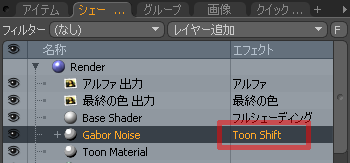
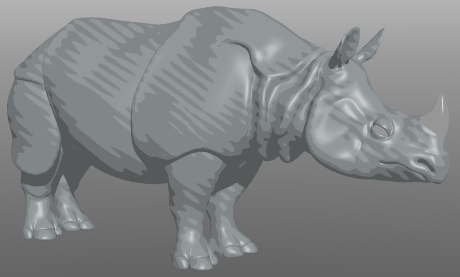
こうすることで、カートゥーンの境目がGabor Noiseによって変化するようになります。このようにGabor Noiseは他のマテリアルと組み合わせることで、面白い表現が可能になります。
NPR(ノンフォトリアリスティックレンダリング)キット 製品紹介ページ
NPRキットの使い方については、他のチュートリアルページもどうぞご覧下さい
お問い合わせ/ご購入先
ご購入やお見積もりにつきましては、MODO取扱販売店もしくはMODO JAPAN グループオンラインショップへお問い合わせください。
MODO 取扱販売店:http://www.modogroup.jp/dealer/
MODO JAPAN グループオンラインショップ:https://www.modo.jp/modo_store/
ご購入前の商品に関するお問い合わせ先:support@modogroup.jp
All products or brand names mentioned are trademarks or registered trademarks of their respective holders.